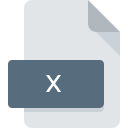
Dateiendung X
DirectX Model Format
-
DeveloperMicrosoft
-
Category
-
Popularität4.1 (25 votes)
Was ist X-Datei?
Dateien mit der Dateiendung X fallen in die Kategorie der 3D-Objektdateien.
Der Inhalt von Dateien mit der Dateiendung X umfasst Daten über dreidimensionale Objekte. Sie werden von der Microsoft DirectX-Umgebung genutzt. Diese Technologie wurde in der zweiten Hälfte der 90er Jahre entwickelt. Es ermöglicht die Darstellung und Animation von 3D-Objekten. Die Dateien mit der Dateiendung X speichern alle Informationen, darunter:
- Spezifikationen des Objektnetzes,
- Verweise auf Texturen,
- Wiedergaberegeln,
- Bewegungen und Animationen von Festkörpern.
Verwendung von Dateien mit der X-Dateiendung
Der Inhalt von Dateien mit der Dateiendung X wird von der Microsoft DirectX-Umgebung beispielsweise in Computerspielen angezeigt. Dies ermöglicht die Schaffung realistischer, virtueller Welten, in denen sich die Spielfigur bewegt. In X-Dateien gespeicherte Objekte sind alle Elemente einer dreidimensionalen Szene. Sie können auch in den gängigsten Programmen zum Bearbeiten und Erstellen von 3D-Grafiken wie 3ds Max und Maya geöffnet werden. Um jedoch Dateien mit der Dateiendung
Programme die die Dateieendung X unterstützen
Dateien mit dem Suffix X können auf jedes mobile Gerät oder auf jede Systemplattform kopiert werden. Möglicherweise können sie jedoch nicht ordnungsgemäß auf dem Zielsystem geöffnet werden.
Updated: 02/29/2024
Wie soll ich die X Datei öffnen?
Es kann viele Gründe geben, warum du Probleme mit der Öffnung von X-Dateien auf einem bestimmten System hast. Glücklicherweise können die meisten Probleme mit X-Dateien ohne gründliche IT-Kenntnisse und vor allem innerhalb von Minuten gelöst werden. Die nachstehende Liste führt Sie durch die Behebung des aufgetretenen Problems.
Schritt 1. Downloaden und installieren Sie DirectX SDK
 Der häufigste Grund für solche Probleme ist das Fehlen geeigneter Anwendungen, die die auf dem System installierten X-Dateien unterstützen. Die Lösung für dieses Problem ist sehr einfach. Laden Sie DirectX SDK herunter und installieren Sie es auf Ihrem Gerät. Oben auf der Seite befindet sich eine Liste mit allen Programmen, die nach den unterstützten Betriebssystemen gruppiert sind. Wenn Sie das Installationsprogramm DirectX SDK auf sicherste Weise herunterladen möchten, empfehlen wir Ihnen, die Website zu besuchen und von deren offiziellen Repositorys herunterzuladen.
Der häufigste Grund für solche Probleme ist das Fehlen geeigneter Anwendungen, die die auf dem System installierten X-Dateien unterstützen. Die Lösung für dieses Problem ist sehr einfach. Laden Sie DirectX SDK herunter und installieren Sie es auf Ihrem Gerät. Oben auf der Seite befindet sich eine Liste mit allen Programmen, die nach den unterstützten Betriebssystemen gruppiert sind. Wenn Sie das Installationsprogramm DirectX SDK auf sicherste Weise herunterladen möchten, empfehlen wir Ihnen, die Website zu besuchen und von deren offiziellen Repositorys herunterzuladen.
Schritt 2. Vergewissern Sie sich, dass Sie die neueste Version von DirectX SDK haben.
 Sie können immer noch nicht auf X-Dateien zugreifen, obwohl DirectX SDK auf Ihrem System installiert ist? Stellen Sie sicher, dass die Software auf dem neuesten Stand ist. Es kann auch vorkommen, dass Software-Ersteller durch Aktualisieren ihrer Anwendungen die Kompatibilität mit anderen, neueren Dateiformaten hinzufügen. Wenn Sie eine ältere Version von DirectX SDK installiert haben, wird das X -Format möglicherweise nicht unterstützt. Alle Dateiformate, die von den vorherigen Versionen des angegebenen Programms einwandfrei verarbeitet wurden, sollten auch mit DirectX SDK geöffnet werden können.
Sie können immer noch nicht auf X-Dateien zugreifen, obwohl DirectX SDK auf Ihrem System installiert ist? Stellen Sie sicher, dass die Software auf dem neuesten Stand ist. Es kann auch vorkommen, dass Software-Ersteller durch Aktualisieren ihrer Anwendungen die Kompatibilität mit anderen, neueren Dateiformaten hinzufügen. Wenn Sie eine ältere Version von DirectX SDK installiert haben, wird das X -Format möglicherweise nicht unterstützt. Alle Dateiformate, die von den vorherigen Versionen des angegebenen Programms einwandfrei verarbeitet wurden, sollten auch mit DirectX SDK geöffnet werden können.
Schritt 3. Verknüpfen Sie DirectX Model Format -Dateien mit DirectX SDK.
Stellen Sie nach der Installation von DirectX SDK (der neuesten Version) sicher, dass es als Standardanwendung zum Öffnen von X-Dateien festgelegt ist. Die Methode ist recht einfach und variiert kaum zwischen den Betriebssystemen.

Ändern Sie die Standardanwendung in Windows.
- Wählen Sie den Eintrag aus dem Dateimenü, auf das Sie durch Klicken mit der rechten Maustaste auf die Datei X zugreifen
- Wählen Sie als Nächstes die Option und öffnen Sie dann mit die Liste der verfügbaren Anwendungen
- Der letzte Schritt ist die Auswahl der Option suchen. Geben Sie den Verzeichnispfad zu dem Ordner an, in dem DirectX SDK installiert ist. Jetzt müssen Sie nur noch Ihre Auswahl bestätigen, indem Sie Immer mit diesem Programm X-Dateien öffnen und auf klicken.

Ändern Sie die Standardanwendung in Mac OS.
- Klicken Sie mit der rechten Maustaste auf die Datei X und wählen Sie
- Fahren Sie mit dem Abschnitt fort. Wenn es geschlossen ist, klicken Sie auf den Titel, um auf die verfügbaren Optionen zuzugreifen
- Wählen Sie aus der Liste das entsprechende Programm aus und bestätigen Sie mit
- In einem Meldungsfenster wird darauf hingewiesen, dass diese Änderung auf alle Dateien mit der Dateiendung X angewendet wird. Mit einem Klick auf bestätigen Sie Ihre Auswahl.
Schritt 4. Stellen Sie sicher, dass die Datei X vollständig und fehlerfrei ist
Sollte das Problem nach den Schritten 1 bis 3 weiterhin auftreten, überprüfen Sie, ob die Datei X gültig ist. Wenn Sie nicht auf die Datei zugreifen können, kann dies verschiedene Ursachen haben.

1. Die X ist möglicherweise mit Malware infiziert. Stellen Sie sicher, dass Sie sie mit einem Antivirenprogramm scannen.
Sollte es passieren, dass das X mit einem Virus infiziert ist, kann dies die Ursache sein, die Sie daran hindert, darauf zuzugreifen. Scannen Sie die Datei sofort mit einem Antivirenprogramm oder scannen Sie das gesamte System, um sicherzustellen, dass das gesamte System sicher ist. X-Datei ist mit Schadprogrammen infiziert? Befolgen Sie die von Ihrer Antivirensoftware vorgeschlagenen Schritte.
2. Überprüfen Sie, ob die Datei beschädigt oder beschädigt ist
Haben Sie die fragliche X-Datei von einer anderen Person erhalten? Bitten Sie ihn / sie, es noch einmal zu senden. Während des Kopiervorgangs der Datei sind möglicherweise Fehler aufgetreten, die die Datei unvollständig oder beschädigt machen. Dies kann die Ursache für Probleme mit der Datei sein. Es kann vorkommen, dass der Download der Datei mit der Endung X unterbrochen wurde und die Dateidaten fehlerhaft sind. Laden Sie die Datei erneut von derselben Quelle herunter.
3. Überprüfen Sie, ob Ihr Konto über Administratorrechte verfügt
Einige Dateien erfordern erhöhte Zugriffsrechte, um sie zu öffnen. Wechseln Sie zu einem Konto, für das Berechtigungen erforderlich sind, und versuchen Sie erneut, die Datei DirectX Model Format zu öffnen.
4. Stellen Sie sicher, dass Ihr Gerät die Anforderungen erfüllt, um DirectX SDK öffnen zu können.
Die Betriebssysteme stellen möglicherweise genügend freie Ressourcen fest, um die Anwendung auszuführen, die X-Dateien unterstützt. Schließen Sie alle laufenden Programme und versuchen Sie, die Datei X zu öffnen.
5. Überprüfen Sie, ob Sie die neuesten Updates für das Betriebssystem und die Treiber haben
Die neuesten Versionen von Programmen und Treibern können Ihnen dabei helfen, Probleme mit DirectX Model Format -Dateien zu lösen und die Sicherheit Ihres Geräts und Betriebssystems zu gewährleisten. Veraltete Treiber oder Software haben möglicherweise die Unfähigkeit verursacht, ein Peripheriegerät zu verwenden, das für die Verarbeitung von X-Dateien erforderlich ist.
Konvertierung der Datei X
Konvertierung der Dateiendung X in ein anderes Format
Konvertierungen anderer Dateiformate in die Datei X
Möchten Sie helfen?
Wenn Sie zusätzliche Informationen bezüglich der Datei X besitzen, würden wir sehr dankbar sein, wenn Sie Ihr Wissen mit den Nutzern unseres Service teilen würden. Nutzen Sie das Formular, dass sich hier befindet, und senden Sie uns Ihre Informationen über die Datei X.

 Windows
Windows 
